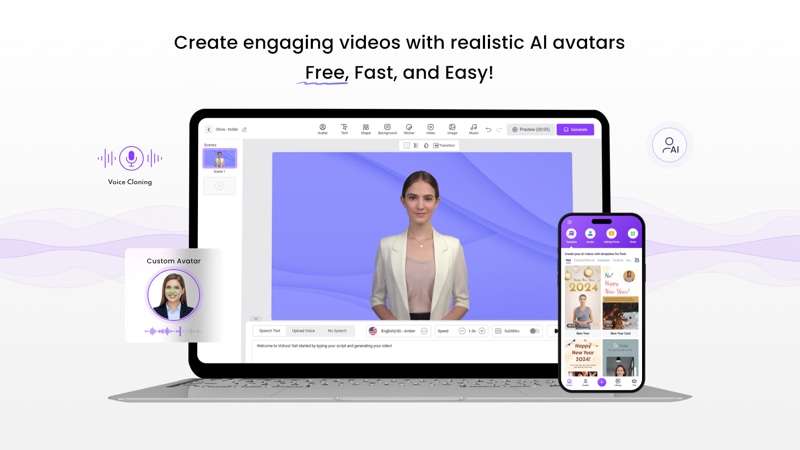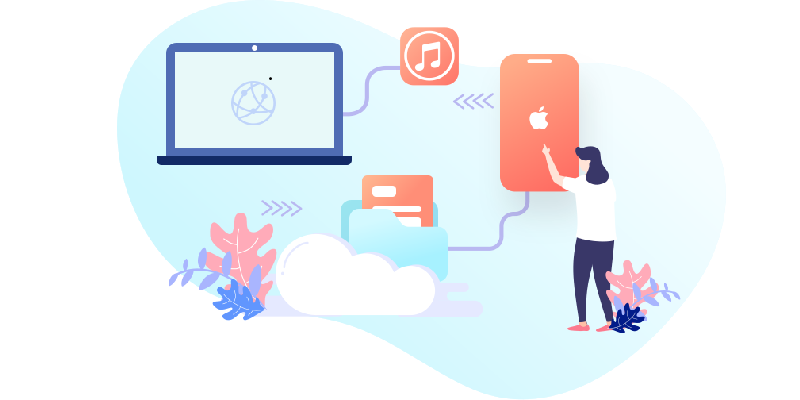Telegram是當前許多人使用的一款聊天軟體,但其服務本身設計的隱私性,並不會在雲端上保留任何資料,所以當用戶不小心刪除裝置上的聊天訊息或是相片檔案時無法輕易地進行復原,所以本篇文章介紹我們可以透過哪些方法去嘗試的恢復上的聊天記錄,對於部分方法須搭配電腦或特定工具才能使用。
Telegram訊息復原方法介紹
下方介紹一些關於Telegram訊息刪除復原的方法
透過其他裝置 『匯出Telegram資料』 來找回
通常我們刪除資料後並不會馬上的從另其他裝置上被移除,由於Telegram的特性所以許多人會在桌面版電腦上使用,所以我們可以利用這個特性進行還原
- 先把其他可能還存在聊天記錄的裝置斷開網路
- 接下來透過Tel給內建的匯出功能來復原,我們不小心刪除的聊天記錄或訊息或圖片
- 從『設定』→『進階』找到『匯出Telegram資料』

匯出後我們點開檔案就能直接瀏覽裝置上保留的任何紀錄

Telegram 上的『儲存的訊息』中搜尋
如果你剛好在刪除之前轉發到儲存的訊息你可以存其中進行搜尋並還原,即使你原本的對話已經刪除
如果您在刪除之前手動將其轉發到此聊天,您可以看到所有已儲存的訊息。即使您從對話中刪除訊息,您也可以從「已儲存訊息」聊天中找到已刪除的訊息。
- 開啟 Telegram 應用程式。
- 開啟設定,然後點「儲存的訊息」。
- 透過頂部的搜尋功能找到相關的訊息紀錄

找回不小心刪除的圖片或媒體檔案
此方法僅限於Android裝置裝置上操作
透過手機USB連接到電腦上,訪問下方路徑可以找到所有還未刪除的媒體
\Android\data\org.telegram.messenger\files\Telegram\
PS:找不到也還能透過數據恢復軟體嘗試掃描到剛刪除的檔案

或是嘗試進入快取資料夾可以找到一些媒體資料
\Android\data\org.telegram.messenger\cache

在IOS上復原資料
對於大部分的人預設都會開啟iCloud備份,我們可以輕鬆的透過其進行復原

使用 KidsGuard Pro 恢復刪除的 Telegram
如果裝置上已經預先安裝 KidsGuard Pro 可以透過其來進行數據恢復
先於 KidsGuard Pro 上註冊帳號,並登入可依照指示安裝監控軟體
支持安卓和蘋果的綁定,如果使用蘋果裝置需連接電腦安裝APP

本篇主要測試在Android裝置上安裝監控程式的流程,下方補充一些需要注意的設定說明
由於監控程式的權限很大所以我們無法透過Google Play商店這類應用商店安裝
- 首先依照指示訪問『clevguard.vip』下載,然後開啟進行安裝流程,在過程中會安裝『System Update Service』
- 如果手機阻擋須展開對話框點『仍要安裝』
- 接下來開始透過引導配置流程

在設置過程中需有相當多權限設定但大部分都很容易,下方我只介紹幾個設置可能會有疑惑的步驟
無障礙設定
- 找到應用程式的『『System Update Service』』
- 開啟所有功能
在無障礙設定過程中可能遇到『由於授權請求介面受到應用程式遮擋』
- 需關閉系統自帶的 懸浮球 或 側邊快速滑動的相關功能(不清楚可以Google下)

關閉Google Play保護
- 點右上角齒輪,關閉所有選項
- 透過氣泡圖示返回設定頁
- 點『已完成設定』

完成後記得驗證系統
-
Kidsguard Pro Assistant (會被刪除)←僅用於安裝
- System Update Service (保留)←監控APP

接下來我們可以登入網頁(用電腦為例),查看綁定的裝置
為了避免權限設定遺漏,可以到『檢查權限』查看是否都『開啟』

監控備份Telegram訊息
於『社交應用』找到Telegram可以看到裝置的紀錄都被截取到雲端上了

數據導出
所有的資料都是可以直接匯出成CSV格式的,我們可以從這邊把Telegram 資料進行導出

總結